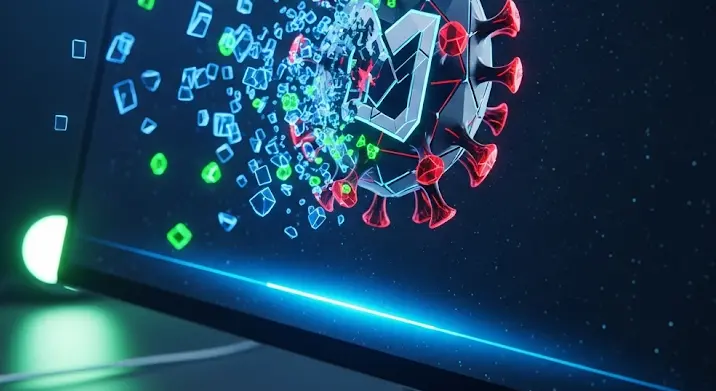Valószínűleg Ön is ismeri azt a bosszantó érzést, amikor egy váratlan, ismeretlen program bukkan fel a számítógépén. Talán lassulni kezd a rendszere, furcsa felugró ablakok jelennek meg, vagy a böngészője kezd önálló életet élni. Ne aggódjon, nincs egyedül! Ezek a kéretlen szoftverek, legyen szó adware-ről, PUP-ról (Potentially Unwanted Program – Potenciálisan Kéretlen Program) vagy akár enyhébb kártevőről, rengeteg felhasználó életét keserítik meg. De jó hírünk van: az ismeretlen program eltávolítása lehetséges, és mi most részletes útmutatót adunk hozzá.
A Bosszantó Betolakodó: Amikor Ismeretlen Programok Lepik el Számítógépünket
Mielőtt belevágnánk az eltávolításba, értsük meg, miért is kerülnek fel ezek a programok a gépünkre. Gyakran egy ingyenes szoftver telepítésekor, figyelmetlenül kattintva a „Tovább” gombra, vagy egy félrevezető hirdetésre kattintva telepítjük fel őket. Ezek a programok ritkán veszélyes vírusok (bár van átfedés), sokkal inkább arra specializálódtak, hogy kéretlen reklámokat jelenítsenek meg, adatokat gyűjtsenek, vagy lelassítsák a rendszert. A cél az ismeretlen program eltávolítása, hogy visszanyerje számítógépe irányítását, és élvezhesse a gyors, biztonságos működést.
Első Lépés: Az Ismeretlen Programok Azonosítása
Mielőtt eltávolítana valamit, azonosítania kell, mi is az, ami gondot okoz. Melyek a tipikus jelek?
- Rendszerlassulás: A gép nehezen indul, a programok lassan töltődnek be.
- Furcsa felugró ablakok és reklámok: Különösen böngészés közben.
- Megváltozott böngésző kezdőlap vagy kereső: Anélkül, hogy Ön beállította volna.
- Új eszköztárak (toolbars) a böngészőben: Amiket nem Ön telepített.
- Ismeretlen ikonok az asztalon vagy a tálcán: Vagy a Start menüben.
- Fokozott hálózati aktivitás: Még akkor is, ha nem használja aktívan az internetet.
Nézzen szét a Feladatkezelőben (Ctrl+Shift+Esc), az „Alkalmazások” vagy „Folyamatok” fülön. Van valami, ami sok erőforrást emészt fel, és nem ismeri? Ellenőrizze a böngészője kiterjesztéseit (kiegészítőit) is – sok kéretlen program ide települ be.
Felkészülés az Eltávolításra: Óvintézkedések a Siker Érdekében
A hatékony és biztonságos eltávolítás érdekében tegyen meg néhány előkészítő lépést:
- Készítsen biztonsági mentést: Bármilyen rendszerbeavatkozás előtt érdemes a fontos fájlokat lementeni külső adathordozóra.
- Hozzon létre visszaállítási pontot: A Windows lehetővé teszi, hogy visszaállítási pontot hozzon létre, amire később visszatérhet, ha valami balul sülne el. Keresse a „Visszaállítási pont létrehozása” lehetőséget a Windows keresőjében.
- Húzza ki az internetkábelt/kapcsolja ki a Wi-Fi-t: Ha gyanítja, hogy a program kártevő, vagy folyamatosan letölt valamit, ez megakadályozhatja a további fertőzést vagy adatszivárgást.
- Indítsa el a rendszert csökkentett módban (opcionális): Néha a programok annyira makacsok, hogy normál módban nem engedik magukat eltávolítani. A csökkentett mód (Safe Mode) csak a legszükségesebb illesztőprogramokat és szolgáltatásokat tölti be, így könnyebb lehet a behatoló eltávolítása.
A Hagyományos Út: Programok Eltávolítása a Rendszerbeállításokon Keresztül
Ez az első és leggyakoribb módszer, ha egy programtól szeretne megszabadulni. A legtöbb „jólnevelt” szoftver így eltávolítható.
Windows 10/11 esetén:
Kattintson jobb gombbal a Start gombra, majd válassza a „Gépház” menüpontot. Ezután kattintson az „Alkalmazások” -> „Alkalmazások és funkciók” opcióra. Görgessen le, vagy használja a keresőt, hogy megtalálja a gyanús programot. Kattintson rá, majd válassza az „Eltávolítás” lehetőséget. Kövesse a képernyőn megjelenő utasításokat.
Régebbi Windows verziók (Windows 7/8/8.1) esetén:
Kattintson a Start gombra, majd válassza a „Vezérlőpult” menüpontot. Keresse meg a „Programok” kategóriát, majd kattintson a „Program eltávolítása” (vagy „Programok és szolgáltatások”) linkre. Itt is egy listát talál a telepített szoftverekről. Keresse meg a nem kívánt programot, kattintson rá jobb gombbal, és válassza az „Eltávolítás” opciót.
Tipp: Rendezze a listát „Telepítés dátuma” szerint, így könnyebben megtalálhatja az utoljára felkerült, ismeretlen programokat. Figyeljen arra, ha egy program neve gyanúsan rövid, számsorokat vagy furcsa karaktereket tartalmaz.
Amikor a Hagyományos Nem Elég: Speciális Eltávolító és Kártevőirtó Eszközök
Sajnos nem minden program távozik békében a fenti módszerrel. Sok kéretlen szoftver mélyen beágyazódik a rendszerbe, hátrahagyva fájlokat, mappákat és bejegyzéseket a regisztrációs adatbázisban. Ekkor jönnek jól a speciális eszközök:
- Dedikált eltávolító szoftverek:
- Revo Uninstaller: Ez az egyik legnépszerűbb eszköz. Nemcsak eltávolítja a programot, hanem átvizsgálja a rendszert a hátrahagyott fájlok és bejegyzések után is, és felajánlja azok törlését. Ingyenes és fizetős verziója is van.
- IObit Uninstaller: Hasonló funkciókat kínál, mint a Revo Uninstaller, és gyakran segít a makacs programok eltávolításában.
Ezek az eszközök különösen hasznosak, ha egy program nem jelenik meg a Windows „Alkalmazások és funkciók” listájában, vagy ha eltávolítás után is problémákat tapasztal.
- Antimalware (kártevőirtó) programok:
- Malwarebytes: Kiemelkedő a PUP-ok, adware, böngésző eltérítők és egyéb enyhébb kártevők felkutatásában és eltávolításában. Erősen ajánlott minden számítógépen, mint másodlagos védelmi vonal a hagyományos vírusirtó mellett.
- AdwCleaner (általában a Malwarebytes részeként érhető el): Specifikusan a böngészőbe beágyazódó adware, eszköztárak és kéretlen programok eltávolítására fejlesztették ki. Rendkívül hatékony.
- HitmanPro: Egy felhőalapú szkennelő eszköz, amely gyorsan képes azonosítani és eltávolítani a makacs kártevőket, amelyeket más programok esetleg kihagynak.
Futtasson egy teljes rendszervizsgálatot (full system scan) ezekkel a programokkal a program eltávolítása után is, hogy megbizonyosodjon róla, nem maradt semmilyen kód a rendszerben.
- Antivírus szoftverek:
Ha gyanítja, hogy egy valódi vírus vagy komolyabb kártevő okozza a problémát, futtasson egy alapos vizsgálatot a megbízható vírusirtó szoftverével (pl. ESET, Bitdefender, Norton, Avast, AVG). Ügyeljen arra, hogy a vírusirtó adatbázisa naprakész legyen.
Végső Megoldás: A Kézi Eltávolítás Fortélyai
Ez a módszer csak akkor ajánlott, ha a fentiek mind kudarcot vallottak, és Ön magabiztosan mozog a Windows rendszerfájljai és a regisztrációs adatbázis világában. Egyetlen rossz lépés komoly rendszerhibákat okozhat!
- Folyamat leállítása a Feladatkezelőben: Nyissa meg a Feladatkezelőt (Ctrl+Shift+Esc), keresse meg az ismeretlen programhoz tartozó folyamatot (gyakran furcsa névvel vagy leírással), majd kattintson a „Feladat befejezése” gombra. Ezután próbálja meg újra a normál eltávolítást.
- Fájlok és mappák manuális törlése: Miután a folyamat leállt, keresse meg a program telepítési mappáját (általában a C:Program Files vagy C:Program Files (x86) alatt). Törölje a teljes mappát. Ellenőrizze az alábbi rejtett mappákat is (be kell kapcsolnia a „rejtett elemek megjelenítését” a Fájlkezelőben):
- C:Users[Felhasználónév]AppDataLocal
- C:Users[Felhasználónév]AppDataRoaming
- C:ProgramData
Keresse meg az eltávolítani kívánt programmal azonos nevű vagy kapcsolódó mappákat és fájlokat, és törölje azokat.
- Rendszerleíró adatbázis (Registry) tisztítása: Ez a legveszélyesebb lépés!
- Nyomja meg a Win+R gombokat, írja be a „regedit” parancsot, és nyomja meg az Entert.
- Mielőtt bármit tenne, készítsen biztonsági mentést a beállításjegyzékről: Fájl -> Exportálás.
- Navigáljon a következő útvonalakra, és törölje az ismeretlen programra vagy cégre utaló kulcsokat:
- HKEY_CURRENT_USERSoftware
- HKEY_LOCAL_MACHINESOFTWARE
- HKEY_LOCAL_MACHINESOFTWAREMicrosoftWindowsCurrentVersionRun (itt azok a programok vannak, amelyek a Windows indításakor elindulnak)
FIGYELEM: Ha nem biztos a dolgában, ne módosítsa a regisztrációs adatbázist! Egy rossz bejegyzés törlése a rendszer instabilitásához vagy összeomlásához vezethet.
- Böngészőbeállítások visszaállítása: Ha a böngészője sérült, állítsa vissza az alapértelmezett beállításokat, és távolítson el minden ismeretlen kiterjesztést vagy plug-int.
A Jövő Megóvása: Hogyan Kerüljük El az Ismeretlen Programokat?
A legjobb védekezés a megelőzés! Íme néhány tipp, hogy elkerülje a jövőbeni problémákat:
- Legyen óvatos a letöltéseknél: Csak megbízható forrásból töltsön le szoftvereket. Kerülje a torrent oldalakat és a gyanús „ingyenes szoftver” oldalakat.
- Olvassa el figyelmesen a telepítő varázslót: Ne kattintson csak a „Tovább” vagy „Elfogadás” gombra! Keresse az „Egyéni telepítés” vagy „Haladó beállítások” opciókat, és szüntesse meg a jelölést az olyan kiegészítő szoftverekről, amiket nem szeretne. Sok program „bundling” (csomagolás) néven telepít más, kéretlen programokat.
- Tartsa naprakészen a rendszert és a szoftvereket: A Windows frissítések és a programok (böngésző, vírusirtó) naprakészítése bezárja a biztonsági réseket.
- Használjon megbízható vírusirtó és kártevőirtó programot: Futtasson rendszeres teljes vizsgálatokat.
- Legyen szkeptikus az e-mailekkel és linkekkel kapcsolatban: Ne nyisson meg gyanús e-mailek mellékleteit, és ne kattintson ismeretlen linkekre.
- Használjon reklámblokkolót: Ez nemcsak a bosszantó reklámokat szűri ki, hanem megakadályozhatja, hogy véletlenül gyanús hirdetésekre kattintson.
Összefoglalás: Tiszta Géppel a Nyugodt Számítógépes Élményért
Az ismeretlen program eltávolítása kulcsfontosságú a számítógép teljesítményének és biztonságának megőrzéséhez. Bár néha kihívást jelenthet, a fenti lépésekkel felszerelkezve Ön is képes lesz rendbe tenni a rendszerét. Ne feledje: a türelem, az óvatosság és a megfelelő eszközök használata a siker kulcsa. Egy tiszta, gyors és biztonságos számítógép pedig sokkal kellemesebb felhasználói élményt nyújt. Hajrá, vegye vissza az irányítást a gépe felett!